Saya sedang mengerjakan proyek akhir-akhir ini di mana saya harus mengunduh banyak PDF dari situs web dan kemudian membacanya dan menyorot teks, menambahkan komentar, dll. Di Google Chrome, setiap kali saya mengeklik tautan ke File PDF, itu hanya membuka file di dalam jendela browser.
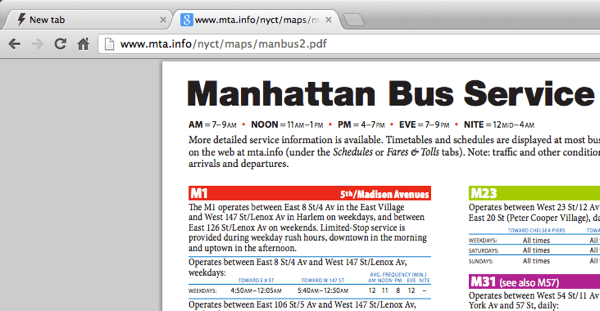
Ini cukup nyaman bagi kebanyakan orang dan itu baik-baik saja bagi saya sampai saya memulai proyek ini. Selain melihat file PDF, Anda benar-benar tidak dapat melakukan apa pun dengan file jika dibuka di Chrome. Jadi pada dasarnya, saya mengklik tombol simpan, menyimpannya ke hard drive dan kemudian membukanya dari sana. Setelah beberapa saat, ini mulai menjadi sedikit menjengkelkan dan memakan waktu.
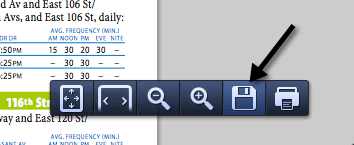
Saya menggunakan Adobe Acrobat di Mac saya untuk melakukan pengeditan ke file PDF, jadi saya ingin menggunakan itu bukan Chrome. Akhirnya, setelah bermain-main dengan barang-barang untuk sementara waktu, saya berhasil mencari solusi yang baik. Untuk mencegah Chrome membuka file PDF, saya harus menonaktifkan Chrome PDF Viewer. Inilah cara Anda melakukannya. Buka Chrome dan tempelkan yang berikut ke bilah alamat:
chrome: // plugins /
Sekarang temukan Penampil PDF Chrome dan klik pada Nonaktifkantautan.
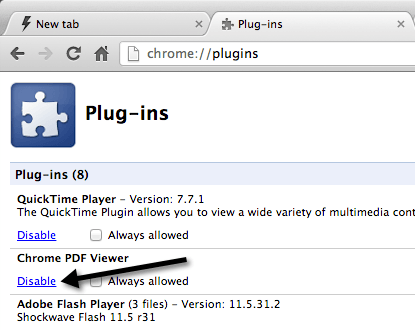
Setelah Anda menonaktifkan Penampil PDF Chrome, ketika Anda mengeklik tautan untuk file PDF, itu sekarang akan cukup unduh seperti file normal seperti yang ditunjukkan di bawah ini:

Sekarang ketika Anda mengklik file, maka secara otomatis akan terbuka di set aplikasi default untuk membuka file PDF di komputer Anda. Perhatikan bahwa selain menonaktifkan Penampil PDF Chrome, Anda mungkin juga harus menonaktifkan Adobe PDF Viewer di bagian plug-in Chrome. Ketika Anda menginstal Adobe Acrobat, itu juga menginstal PDF viewer di Chrome juga, jadi jika Anda ingin membuka file PDF di program Adobe desktop, Anda harus menonaktifkan semua pemirsa PDF yang merupakan plug-in Chrome.
Selain itu, Anda mungkin harus mengubah program default untuk membuka file PDF di komputer Anda. Sebagai contoh, di Mac saya, file PDF dibuka di Pratinjau daripada Adobe Acrobat. Untuk mengubah penampil PDF pada Mac, Anda harus mengklik kanan pada file PDF dan memilih Dapatkan Info.
6
Kemudian Anda harus memperluas bagian Buka dengandan mengubah program ke penampil PDF yang diinginkan sesuai pilihan Anda. Kemudian klik tombol Ubah Semua, yang akan memastikan semua file PDF dibuka menggunakan program itu.
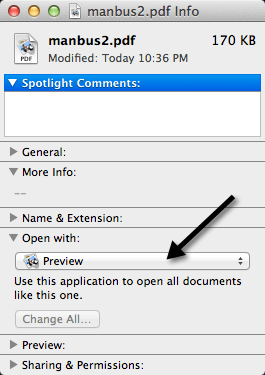
Untuk pengguna Windows , Anda dapat memeriksa posting saya sebelumnya pada mengubah program default untuk membuka file dengan dan pengaturan program default di Windows 7. Mudah-mudahan, jika Anda adalah salah satu dari orang-orang yang tidak membutuhkan penampil PDF default di Chrome, Anda dapat menggunakan teknik di atas untuk menyelesaikan masalah. Selamat menikmati!